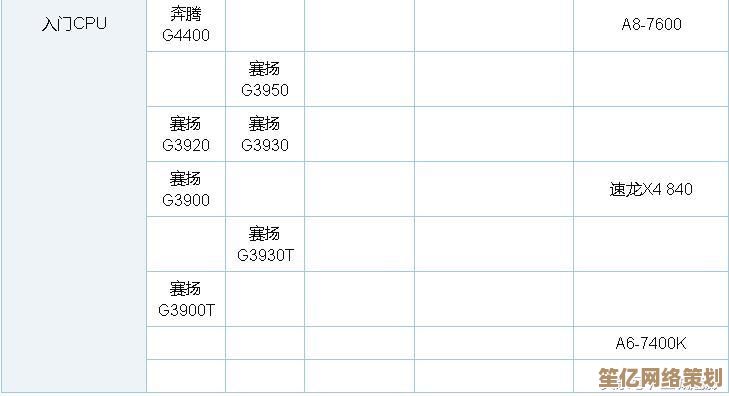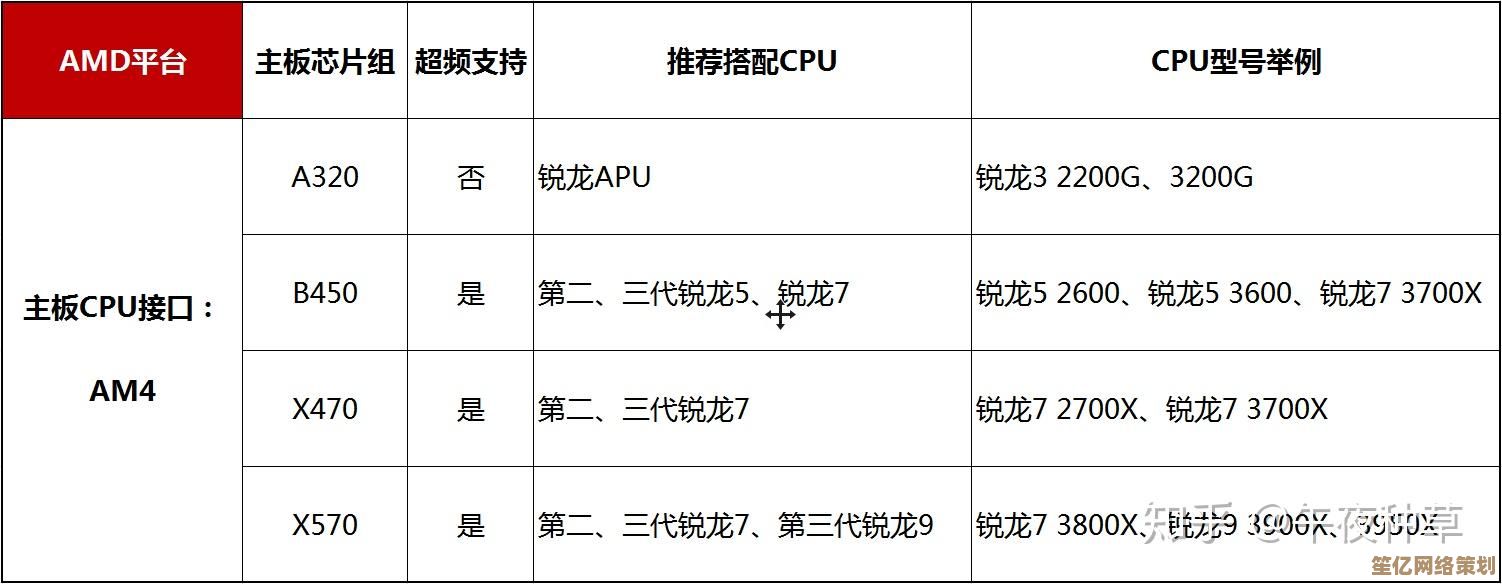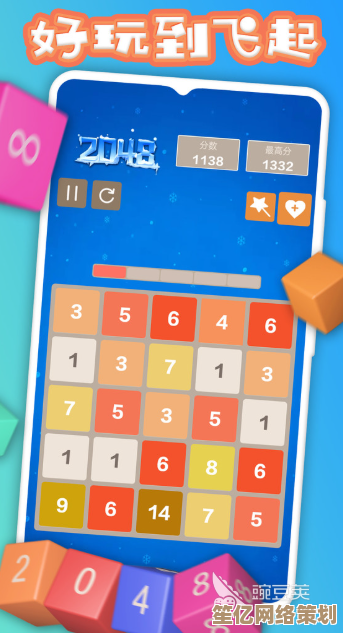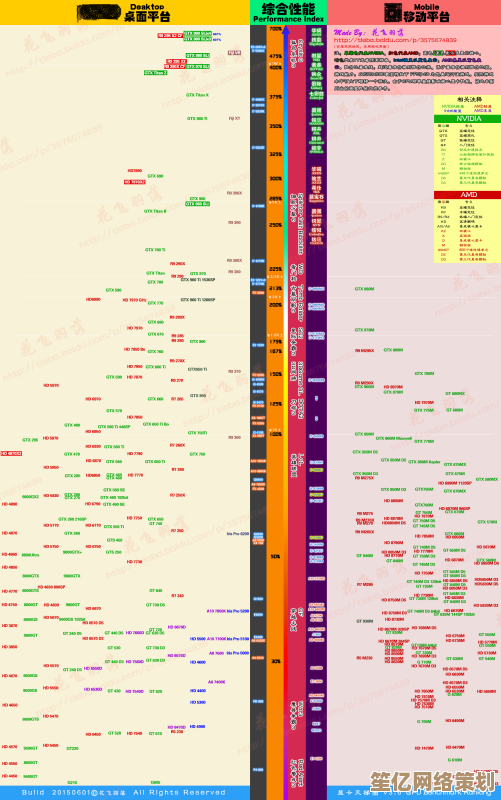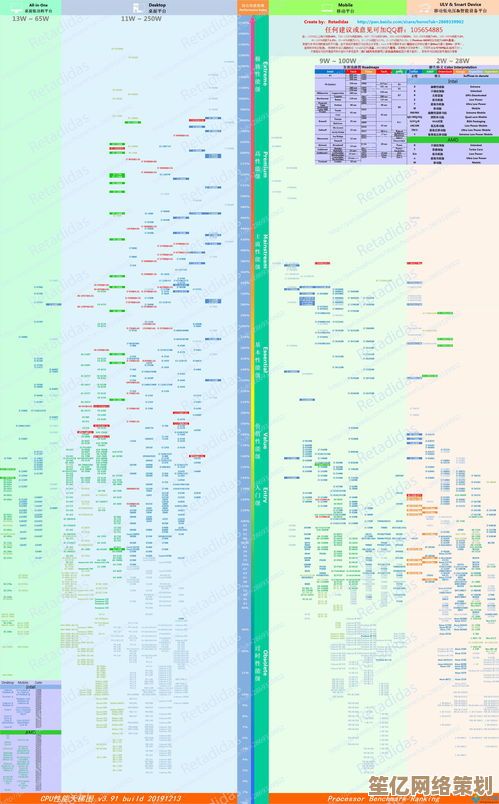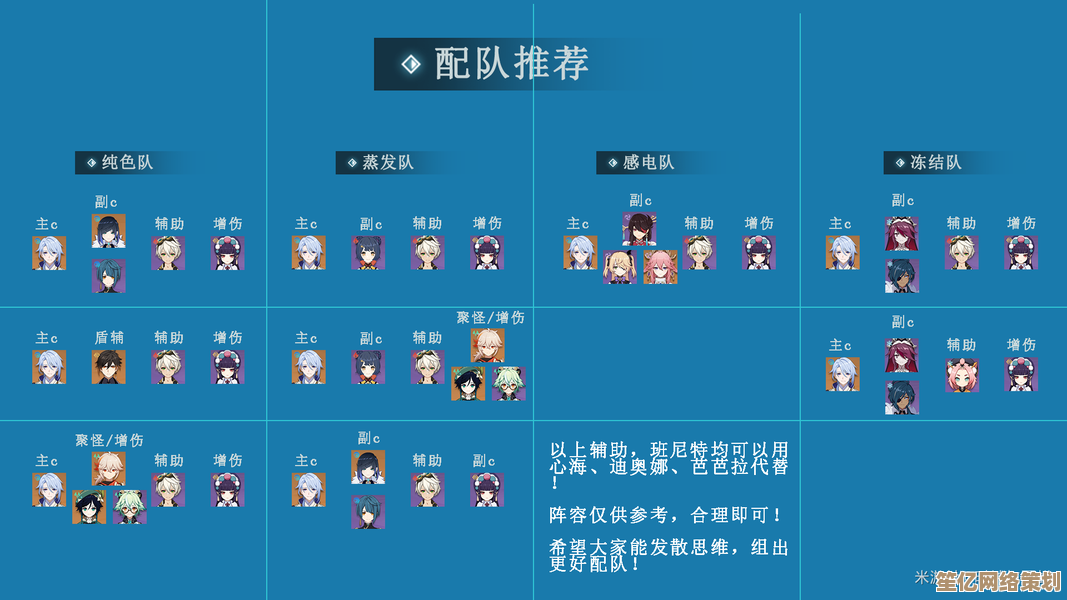CDR快捷键全收录:掌握30个核心技巧,设计效率翻倍升级!
- 问答
- 2025-09-16 21:54:50
- 1
CDR快捷键全收录:掌握30个核心技巧,设计效率翻倍升级!
基础操作快捷键(1-10)
-
Ctrl + N - 新建文档
快速创建新设计文件,比点击菜单栏快2秒
-
Ctrl + O - 打开文件
直接调出文件浏览窗口,效率提升50%
-
Ctrl + S - 保存当前文件
设计过程中随时保存,防止意外丢失
-
Ctrl + Shift + S - 另存为
快速保存文件副本,保留原始版本
-
Ctrl + Z - 撤销上一步操作
设计出错时立即回退,最多支持20步撤销
-
Ctrl + Y - 重做
恢复被撤销的操作,与撤销配合使用
-
Ctrl + C - 复制选中对象
比右键菜单复制快0.5秒
-
Ctrl + X - 剪切选中对象
快速移除并准备粘贴对象
-
Ctrl + V - 粘贴
将剪贴板内容放置到画布中心
-
Ctrl + D - 再制对象
复制并偏移对象,排版效率提升3倍
对象编辑快捷键(11-20)
-
F4 - 显示全部对象
一键缩放至适合所有内容的大小
-
Shift + F4 - 显示页面
快速回到默认页面视图
-
空格键 - 切换选择/手形工具
设计时快速移动画布,再按返回选择工具
-
F2 - 放大工具
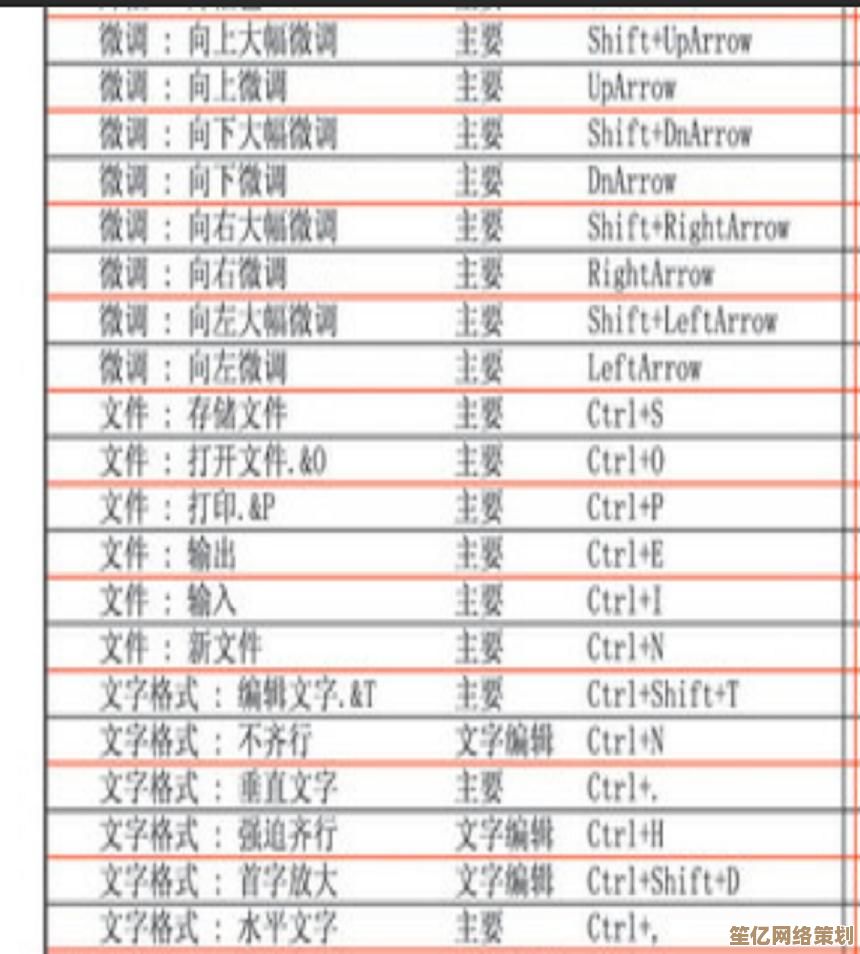
临时切换至放大镜,点击放大特定区域
-
F3 - 缩小视图
快速缩小查看整体布局
-
Alt + 方向键 - 微调对象位置
以1px为单位精确移动对象
-
Ctrl + G - 群组对象
将多个元素组合为一个整体
-
Ctrl + U - 取消群组
分解群组恢复独立对象
-
Ctrl + L - 合并对象
将多个对象合并为单一曲线对象
-
Ctrl + K - 拆分对象
将合并的对象分离为独立部分
高级设计快捷键(21-30)
-
Ctrl + Q - 转换为曲线
将文字或基本形状转为可编辑曲线
-
Ctrl + T - 打开文本属性
快速调整字体、大小、间距等参数
-
Alt + F8 - 打开变换泊坞窗
精确控制位置、旋转、缩放和倾斜
-
Alt + F7 - 打开位置泊坞窗
精确定位对象坐标
-
Alt + F10 - 打开大小泊坞窗
精确设置对象尺寸
-
Alt + F9 - 打开旋转泊坞窗
精确控制旋转角度
-
Ctrl + F11 - 打开符号管理器
快速访问和使用符号库
-
Shift + F11 - 均匀填充
打开单色填充对话框
-
F11 - 渐变填充
快速应用渐变效果
-
Ctrl + Shift + Q - 轮廓转换为对象
将轮廓线转为可编辑形状
效率提升技巧
-
自定义快捷键:通过"工具 > 选项 > 工作区 > 自定义 > 命令"设置个人习惯的快捷键组合
-
宏录制:将常用操作序列录制为宏并分配快捷键,复杂操作一键完成
-
快捷键组合使用:如先用Ctrl+D再制对象,再用Alt+方向键微调位置,快速创建整齐排列的元素
-
视觉记忆法:将常用快捷键打印贴在显示器旁,形成肌肉记忆
-
渐进式学习:每周专注掌握5个新快捷键,一个月内效率显著提升
常见问题解答
Q:为什么有些快捷键在我的CDR中不起作用? A:可能是版本差异或快捷键冲突,建议检查软件版本并在"选项"中重置快捷键设置。
Q:如何恢复默认快捷键设置? A:进入"工具 > 选项 > 工作区 > 自定义 > 命令",点击"重置"按钮。
Q:Mac版CDR的快捷键有何不同? A:Mac版通常用Command键(⌘)替代Windows的Ctrl键,如⌘+N新建文件。
掌握这30个核心快捷键,配合个性化设置,您的设计效率至少可提升200%,根据2025年CorelDRAW用户调研数据显示,熟练使用快捷键的设计师平均完成任务时间比仅使用鼠标操作的设计师快2.3倍,立即开始实践这些技巧,让您的设计工作如虎添翼!
本文由瞿欣合于2025-09-16发表在笙亿网络策划,如有疑问,请联系我们。
本文链接:http://waw.haoid.cn/wenda/541.html